Telset.id – Mode pengembang atau Developer Options di sistem operasi Android dirancang untuk pengguna yang “suka ngoprek”. Melalui mode pengembang, pengguna bisa memanfaatkan berbagai fungsi opsi pengembang di sistem Android.
Pertanyaannya, apa saja sih fungsi dari mode pengembang atau Developer Options di Android? Cukup banyak fungsi opsi pengembang Android yang bisa dimanfaatkan
Kali ini, tim Telset akan membahas apa itu opsi pengembang dan apa saja manfaat dari opsi pengembang Android serta kiat untuk memanfaatkannya.
Bocoran sedikit, fungsi opsi developer juga membantu Anda untuk meningkatkan tampilan dan nuansa dari smartphone, lho. Penasaran?
Cara Aktifkan Mode Pengembang Android
Sebelum membahas apa fungsi mode pengembang Android, kami akan memberikan panduan untuk mengaktifkan Developer Options terlebih dahulu. Berikut langkah-langkah mengaktifkan fitur opsi pengembang:
- Langkah pertama: Masuk ke Settings > About Phone. Kemudian, tekan Build Number sebanyak tujuh kali.
- Kembali ke menu sebelumnya, lalu masuk ke Opsi Pengembang atau Developer Options.

- Jika mengaktifkan developer option, artinya Anda bisa memanfaatkan beberapa fungsi untuk memaksimalkan atau mengatur ponsel Android Anda.
Baca juga: Cara Aman Menghapus Data HP Android Sebelum Dijual
17 Fungsi Mode Pengembang di Android
Berikut ini 17 fungsi mode pengembang atau Developer Option Android:
1. Membuat Layar Nyala Terus
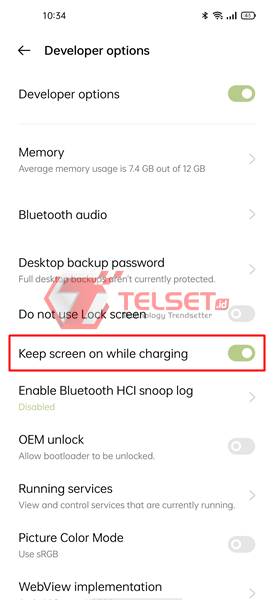
Dengan mengaktifkan mode rahasia android ini, Anda dapat mengaktifkan selalu layar setiap perangkat diisi daya. Tentu saja fitur ini cukup berguna, apalagi ketika Anda sedang menanti notifikasi pesan dari orang yang penting.
Sekadar mengingatkan untuk mengunci perangkat, Anda harus menggunakan tombol daya fisik.
2. Batasi Aplikasi di Latar Belakang
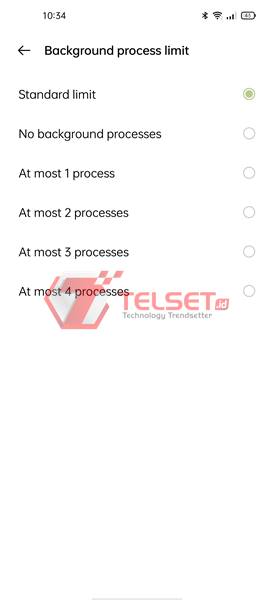
Manfaat Developer Option di Android lainnya adalah untuk membatasi aplikasi yang berjalan di latar belakang atau background.
Ada beberapa pilihan yang bisa Anda manfaatkan. Bahkan, Anda pun “berkuasa” untuk membatasi hanya 4 aplikasi saja yang berjalan di latar belakang.
Anda juga dapat membatasi seluruh aplikasi untuk tidak berjalan secara background. Namun, jika Anda memilih opsi ini, semua aplikasi Anda akan dihentikan setelah digunakan.
Itu artinya, apa pun yang Anda lakukan saat ini akan menerima perhatian penuh dan sumber daya Android. Namun ini juga berarti, beralih aplikasi ke aplikasi lainnya akan lebih lambat.
Baca juga: Cara Cek Jenis Prosesor di HP Android, Dijamin Gampang!
3. Memaksa Fasilitas Grafis MSAA 4x
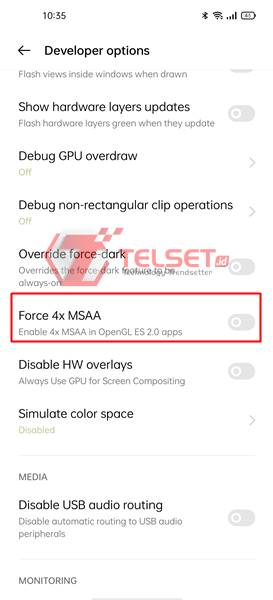
Fungsi 4x MSAA adalah Anda bisa meningkatkan kualitas grafis dalam game dan aplikasi berbasis OpenGL ES 2.0.
Hasil dari fungsi 4x MSAA di Android ini tentu saja kinerja grafis yang lebih halus dan mengurangi lag pada saat bermain game. Tapi imbas dari fungsi opsi pengembang ini, Anda membutuhkan lebih banyak kekuatan pemrosesan dan menghabiskan baterai lebih cepat.
4. Atur Kecepatan Sistem Animasi
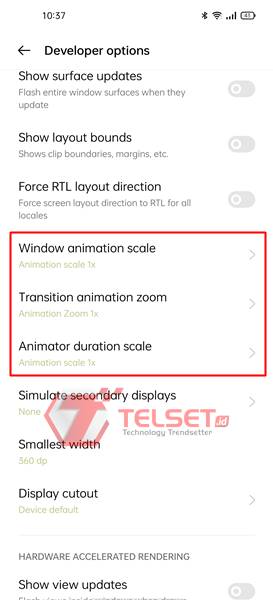
Fungsi opsi pengembang lainnya adalah mengatur kecepatan sistem animasi. Buat Anda yang merasa transisi aplikasi terasa lambat, mungkin bisa memanfaatkan fitur mode pengembang Android yang satu ini.
Fitur ini dapat “sedikit” membantu perangkat lebih cepat. Caranya, nonaktifkan semua animasi perangkat sehingga tidak ada efek transisi ketika melakukan tugas-tugas tertentu.
Jika sudah, maka perangkat yang terasa lebih cepat dan lebih halus. Cobain deh, sob.
Baca juga: Cara Merekam Layar Saat Main Game di HP Android
5. Mengaktifkan Agresif Data
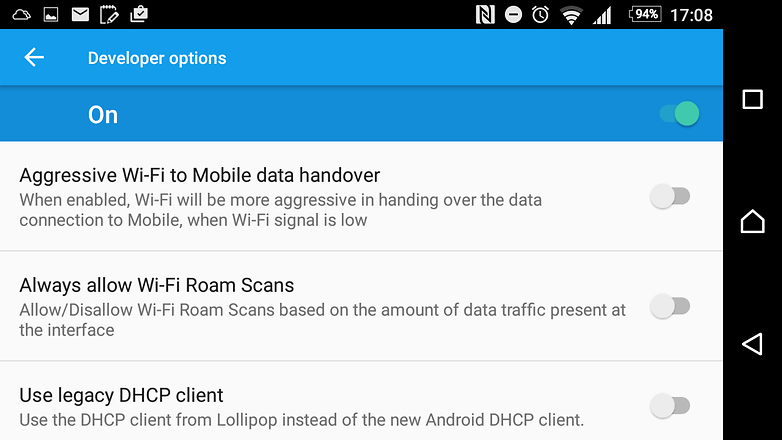
Manfaat mode pengembang Android lainnya adalah untuk mempercepat data seluler Anda, sob. Buat Anda terkadang kesal gara-gara sinyal WiFi di rumah atau di kantor lemah, Anda bisa mengaktifkan fitur satu ini.
Tapi kami ingatkan, fitur ini bisa saja menghabiskan kuota internet Anda. Sebab, jika sinyal WiFi lemah, ponsel akan segera beralih ke data seluler, bahkan ketika sinyal WiFi kembali dengan cepat.
6. USB/Wireless Debug
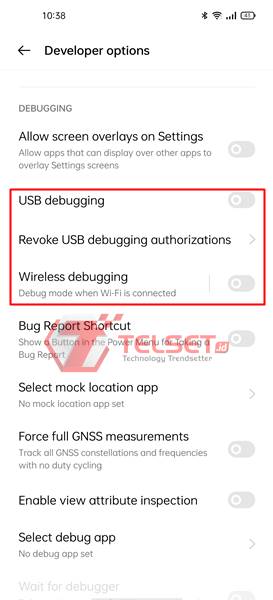
Jika fitur ini diaktifkan, sistem ponsel akan secara otomatis memberikan otoritas kepada PC atau laptop yang terhubung via USB atau nirkabel.
Fitur ini berguna bagi para developer untuk menguji aplikasi buatan mereka. Selain itu, pengguna pun biasanya memanfaatkannya untuk melakukan flash ulang ponsel.
Baca juga: Cara Impor Chat dari WhatsApp ke Telegram, Bisa di Android atau iOS
7. Menampilkan Refresh Rate

Ponsel Android saat ini sudah dibekali dengan fitur layar refresh rate mulai 90Hz, 120Hz, hingga 144Hz. Sejalan dengan itu, ada fitur di Developer Options yang memungkinkan Anda memantau kecepatan layar dari ponsel.
Fungsinya? Anda bisa mengaktifkannya ketika bermain game. Atau, Anda pun bisa membuktikan, apakah benar ponsel Anda memiliki fitur refresh rate yang cepat atau tidak.
8. Bluetooth HCI Snoop Log
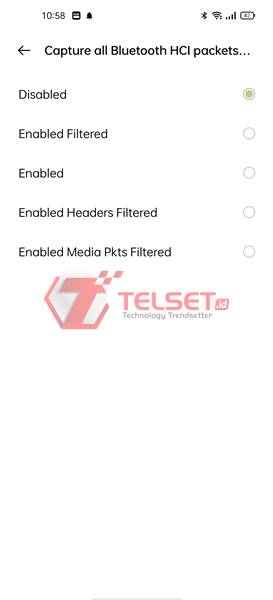
Manfaat Developer Options di Android berikutnya adalah Bluetooth HCI Snoop Log yang berfungsi untuk mengetahui aktivitas atau log dari koneksi Bluetooth pada ponsel.
Melalui fitur ini, Anda bisa mengambil data yang berkaitan dengan aktivitas Bluetooth pada perangkat dengan mudah. Kami sarankan untuk menggunakan aplikasi bantuan, seperti Platform Tools yang bisa diunduh melalui situs resmi Android Developer.
Baca juga: Cara Cek Aplikasi dan Game Android Populer di Play Store
9. Running Service
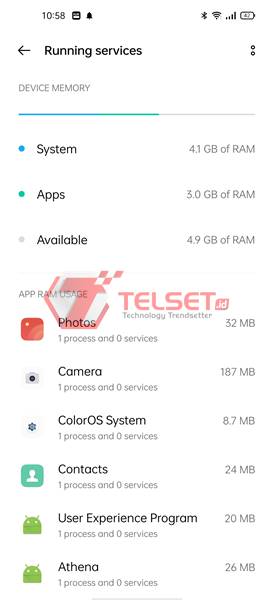
Running Service ibaratnya adalah aplikasi task manager. Pengguna dapat melihat aplikasi apa saja yang sedang berjalan dan menghentikannya.
Pengguna pun bisa melihat alokasi RAM yang digunakan oleh sistem dan aplikasi, serta kapasitas RAM yang tersisa.
10. Revoke USB Debugging Authorizations
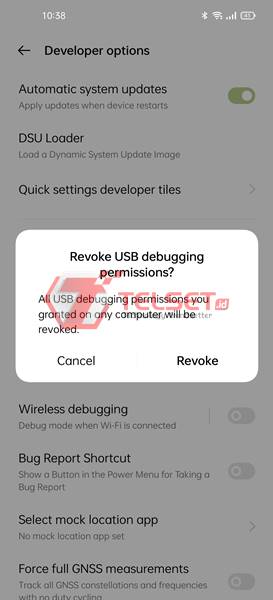
Jika USB Debug berfungsi agar ponsel dan PC bisa terhubung, dan memberikan otoritas pada PC, Revoke USB adalah fitur yang menghilangkan otoritas tersebut.
Fitur ini akan menonaktifkan USB Debug, dan Anda harus mengaktifkan USB Debug kembali jika ingin menggunakannya untuk berbagai hal.
Baca juga: Cara Download Aplikasi Signal di Android dan iOS, Lengkap dan Aman!
11. Bug Report
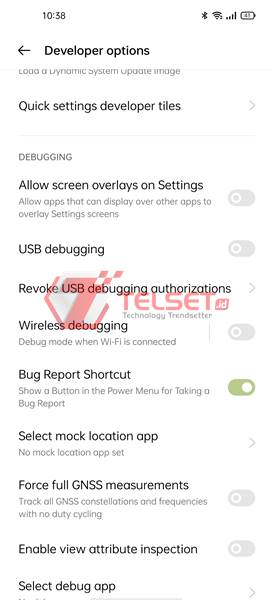
Buat tukang ngoprek Android, manfaat mode pengembang selanjutnya adalah menu yang memungkinkan Anda merekam berbagai perizinan dari aplikasi.
Sistem ini akan secara otomatis melakukan debuging, setiap informasi terkait perangkat akan dikumpulkan dan menjadi report.
12. Select Debug App

Manfaat Developer Options di Android lainnya adalah memungkinkan developer untuk melihat beberapa celah atau kerentanan aplikasi yang mereka kembangkan.
Jika Bug Report di atas lebih umum sifatnya, Select Debug App berguna bagi para developer untuk menguji aplikasi, dan mengembangkan software buatan mereka sebelum dirilis ke Play Store.
Baca juga: Cara Transfer Data ke HP Baru, Bisa untuk Android dan iPhone
13. USB Configuration
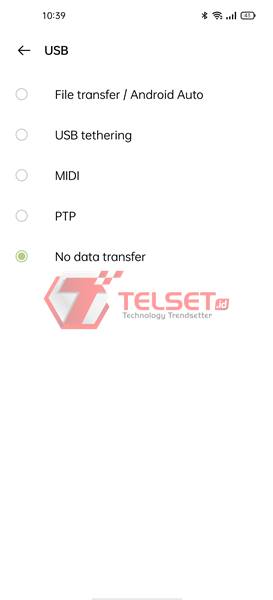
Melalui USB Configuration, Anda dapat menyesuaikan pengaturan ketika smartphone terhubung ke PC melalui kabel USB. Ada beberapa opsi, seperti charging, transfer data, sampai sebagai modem.
Pilihan yang Anda tentukan akan menjadi standar baru ketika HP Android terhubung dengan PC. Jadi, manfaatkan fitur ini dengan bijak ya!
14. Show Taps
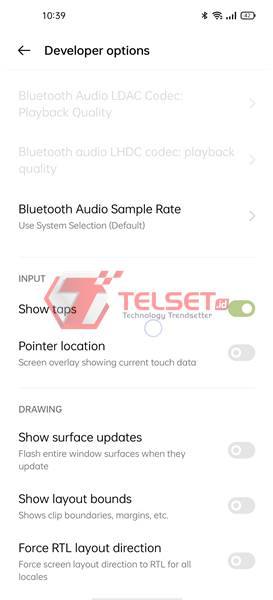
Manfaat mode pengembang Android berikutnya adalah memungkinkan pengguna untuk melihat aktifitas sentuhan di layar.
Setiap Anda menyentuh layar, akan muncul semacam pointer berwarna putih di layar. Fitur ini sangat bermanfaat buat mereka yang membuat rekaman layar, sehingga setiap sentuhan tutorial yang dibuatnya akan terdapat indikator.
Baca juga: Cara Praktis Mengubah JPG ke PDF di Android dan PC, Gratis!
15. Pointer Location
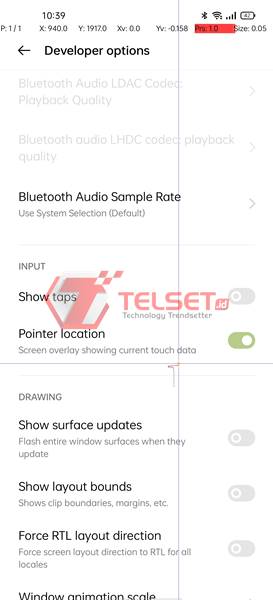
Pointer Location berguna untuk menampilkan info terkait titik koordinat layar smartphone. Fitur ini dapat digunakan sebagai tools pengujian respon dari layar sentuh perangkat Anda.
Sama seperti Show Taps, namun Pointer Location akan memperlihatkan informasi tambahan yang membuat Anda dapat menganalisa dan mengetahui kerusakan yang terjadi berdasarkan pointer tersebut.
16. Show Layout Bonds
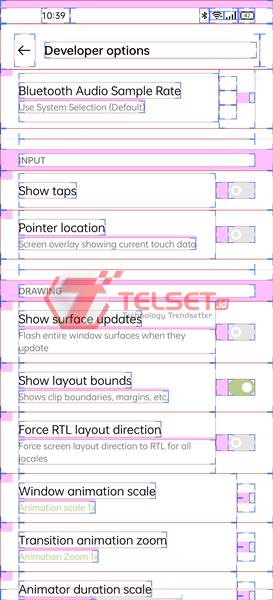
Fungsi Developer Options di Android satu ini berguna banget untuk para desainer aplikasi di Android. Sebab, mereka bisa mempelajari tentang layout dari tiap aplikasi yang berjalan.
Pengguna bisa melihat tata batas letak pada setiap sisi aplikasi, dan menjadikannya sebagai inspirasi dalam pengembangan aplikasi buatan mereka.
17. Show Surface Updates
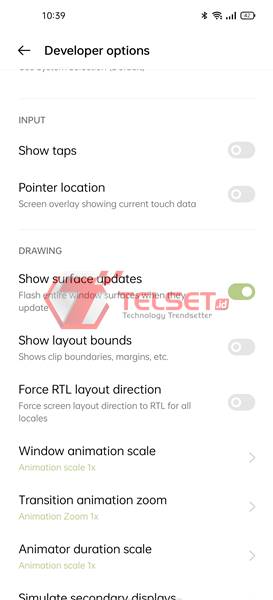
Fungsi Developer Options Android yang terakhir, memperlihatkan update tampilan ketika layar melakukan flash atau transisi. Layar biasanya akan berubah menjadi warna ungu untuk memperlihatkan transisi tersebut.
Nah, kini Anda sudah tahu arti developer option beserta 17 fungsi atau manfaat dari mode pengembang di Android. Sekarang, Anda bisa memanfaatkannya untuk berbagai hal termasuk saat mengembangkan aplikasi Android.
Semoga tips ini bermanfaat untuk Anda, dan selamat mencoba! (MF)

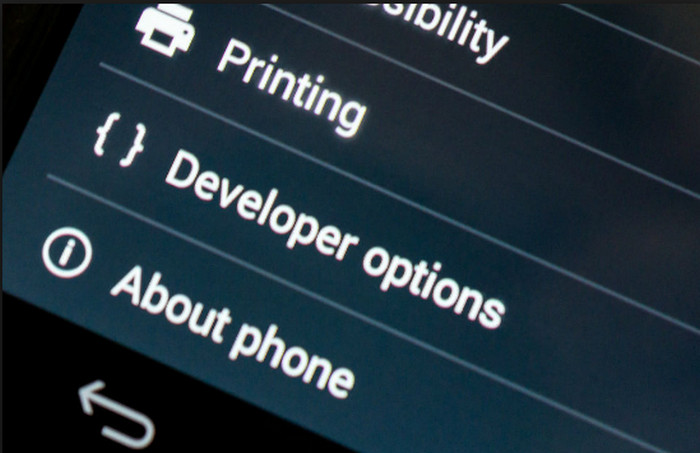

Komentar ditutup.